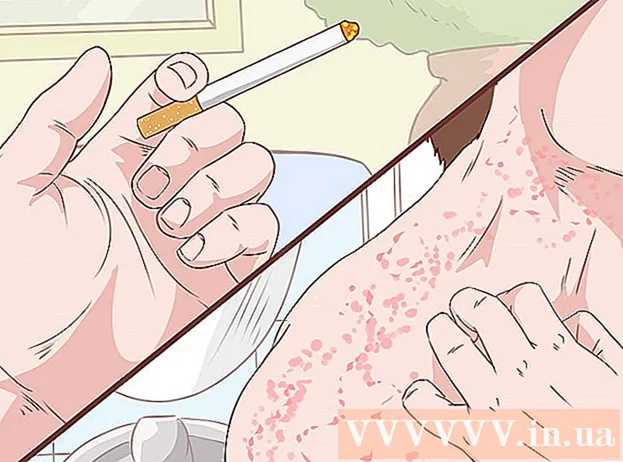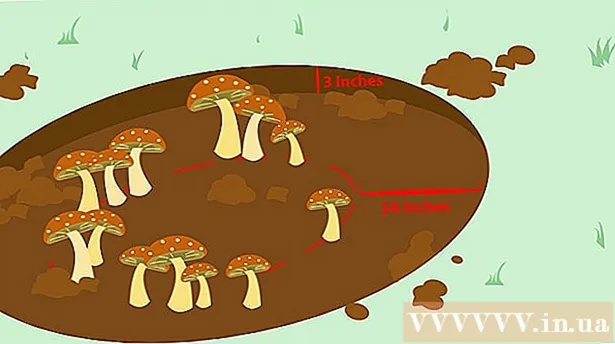Аўтар:
Peter Berry
Дата Стварэння:
11 Ліпень 2021
Дата Абнаўлення:
1 Ліпень 2024

Задаволены
Гэтая wikiHow вучыць, як сціраць дадзеныя з карты памяці SD, якая знаходзіцца на прыладзе Android. На Android Nougat або Marshmallow вы можаце адфарматаваць карту памяці для выкарыстання ў якасці ўнутранай альбо здымнай памяці.
Крокі
Устаўце SD-карту. Гэты працэс будзе нязначна адрознівацца на розных прыладах.
- Магчыма, вам спатрэбіцца зняць заднюю крышку прылады Android, каб знайсці слот SD, альбо ў некаторых выпадках прыйдзецца выняць батарэю.
- У іншых ёсць латкі для SD-карт, якія выскокваюць збоку, калі вы націскаеце на спецыяльны інструмент. Калі побач з латкам на знешнім борта прылады ёсць малюсенькае адтуліну, усуньце ў адтуліну SIM-палку (альбо сашчэпку прама).

Прылада Android з адкрытым зыходным кодам. Калі вы толькі што ўставілі карту памяці, утрымлівайце кнопку харчавання на тэлефоне або планшэце, пакуль прылада не ўключыцца.
Адкрыйце Налады на Android. У гэтым дадатку ёсць ключ альбо шасцярня з надпісам "Налады", звычайна на галоўным экране альбо ў скрыні прыкладання.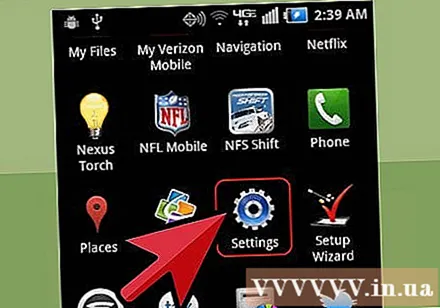

Пракруціце ўніз і націсніце Захоўванне (Памяць).
Пракруціце ўніз да SD-карты. У залежнасці ад прылады могуць адбыцца некаторыя з наступных дзеянняў:
- Калі вы бачыце параметры пад назвай SD-карты, напрыклад, "Сцерці SD-карту" або "Фарматаваць SD-карту", перайдзіце да наступнага кроку.
- Калі вы не бачыце вышэйпералічаных варыянтаў, націсніце назву SD-карты, а затым націсніце на значок ⁝ у правым верхнім куце экрана. Ва ўсплывальным меню з'явіцца опцыя "Фарматаваць як унутраную" альбо "Фарматаваць як партатыўную".
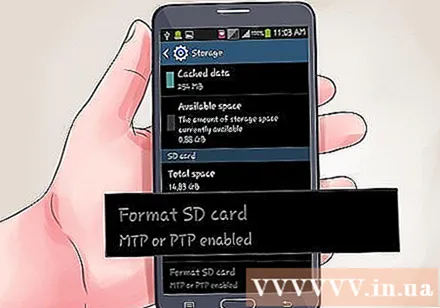
Націсніце Фарматаваць SD-карту альбо Сцерці SD-карту. Усе дадзеныя на SD-карце будуць выдалены.- У Android Marshmallow вы ўбачыце опцыю "Фарматаваць як партатыўны" альбо "Фарматаваць як унутраны". Выберыце «Партатыўны», калі хочаце, каб карта памяці выкарыстоўвалася на іншых прыладах, і «Унутраны», калі вы хочаце, каб карта памяці працавала як унутраны цвёрды дыск.
Націсніце Фарматаваць SD-карту альбо Сцерці SD-карту Пацвердзіць. Такім чынам, усе дадзеныя на SD-карце будуць выдалены.
- Калі вы выкарыстоўваеце Зефір альбо больш позняй версіі, карта памяці павінна працягваць працаваць як унутраная альбо мабільная.